Schakel Wi-Fi automatisch weer in binnen 1 uur, 4 uur of 24 uur in Windows 10
Bijgewerkt Januari 2023: Krijg geen foutmeldingen meer en vertraag je systeem met onze optimalisatietool. Haal het nu op - > deze link
- Download en installeer de reparatietool hier.
- Laat het uw computer scannen.
- De tool zal dan repareer je computer.
Elke ochtend, na het controleren van e-mails en feeds, schakel ik de wifi van mijn pc op het werk meestal een uur of twee uit, zodat ik zonder enige afleiding kan werken. Ik heb gemerkt dat het uitschakelen van wifi en het wegblijven van internetupdates mijn productiviteit verbetert.
Velen van ons schakelen wifi vaak uit om verschillende redenen. Sommige gebruikers schakelen wifi uit om rustig te kunnen werken, en velen schakelen wifi uit wanneer dit niet nodig is om de batterijduur van hun pc te verlengen.
Tot nu toe was er geen optie om Wi-Fi na enige tijd automatisch weer in te schakelen, maar vanaf Windows 10 build 14942 kan men Windows 10 configureren om Wi-Fi automatisch weer in te schakelen na 1 uur, 4 uur, of 1 dag.
Het beste van deze nieuwe functie is dat de optie om wifi weer in te schakelen direct verschijnt nadat je wifi hebt uitgeschakeld via de wifi-flyout of de app Instellingen.
Belangrijke opmerkingen:
U kunt nu pc-problemen voorkomen door dit hulpmiddel te gebruiken, zoals bescherming tegen bestandsverlies en malware. Bovendien is het een geweldige manier om uw computer te optimaliseren voor maximale prestaties. Het programma herstelt veelvoorkomende fouten die kunnen optreden op Windows-systemen met gemak - geen noodzaak voor uren van troubleshooting wanneer u de perfecte oplossing binnen handbereik hebt:
- Stap 1: Downloaden PC Reparatie & Optimalisatie Tool (Windows 11, 10, 8, 7, XP, Vista - Microsoft Gold Certified).
- Stap 2: Klik op "Start Scan" om problemen in het Windows register op te sporen die PC problemen zouden kunnen veroorzaken.
- Stap 3: Klik op "Repair All" om alle problemen op te lossen.
Hieronder volgen de twee manieren om Windows 10 zo te configureren dat wifi automatisch binnen 1 uur, 4 uur of 24 uur weer wordt ingeschakeld.
Belangrijk: u moet Windows 10 build 14942 of hoger hebben om deze functie te gebruiken.
Methode 1 van 2
Schakel wifi na enige tijd automatisch in
Dit is de snelste manier om wifi uit te schakelen in Windows 10 en te kiezen wanneer je wifi weer wilt inschakelen.
Stap 1: klik of tik op het Wi-Fi -pictogram in het systeemvak van de taakbalk om alle beschikbare draadloze netwerken en de netwerknaam te zien waarmee uw pc momenteel is verbonden .
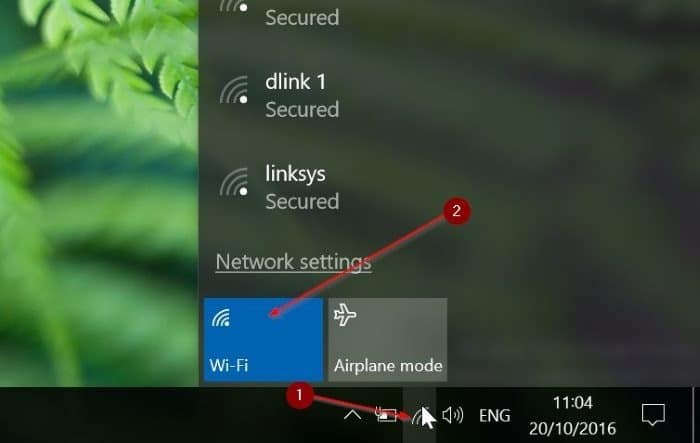
Als het Wi-Fi-pictogram niet wordt weergegeven, raadpleegt u onze oplossing voor ontbrekend draadloos-pictogram in de Windows 10-taakbalkhandleiding.
Stap 2: klik eenmaal op de Wi-Fi-tegel om deze uit te schakelen en het volgende flyout te zien.
Stap 3: onder Schakel wifi weer in en kies Over 1 uur , Over 4 uur of In 1 dag optie. Dat is het! Afhankelijk van je selectie, schakelt Windows 10 wifi automatisch weer in binnen 1 uur, 4 uur of 1 dag.
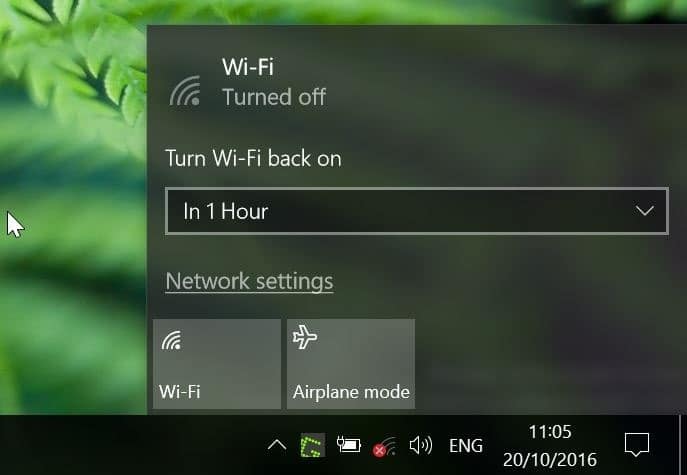
Methode 2 van 2
Schakel wifi na 1 uur, 4 uur of 24 uur weer in via Instellingen
Stap 1: open de app Instellingen. Klik op Netwerk \u0026 amp; Internetpictogram .
Stap 2: klik op Wi-Fi om de Wi-Fi-instellingen te zien.
Stap 3: onder het gedeelte Wi-Fi, schakel je wifi uit om de optie Wi-Fi weer inschakelen weer te geven.
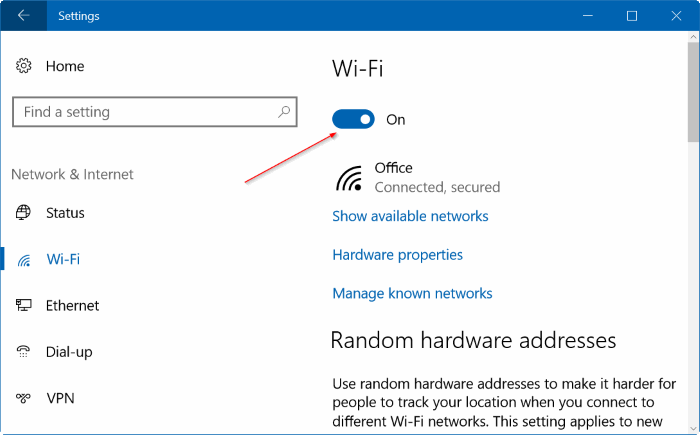
Stap 4: selecteer de optie Over 1 uur , Over 4 uur of Over 1 dag uit de vervolgkeuzelijst om wifi automatisch in te schakelen na 1 uur, 4 uur of 24 uur.
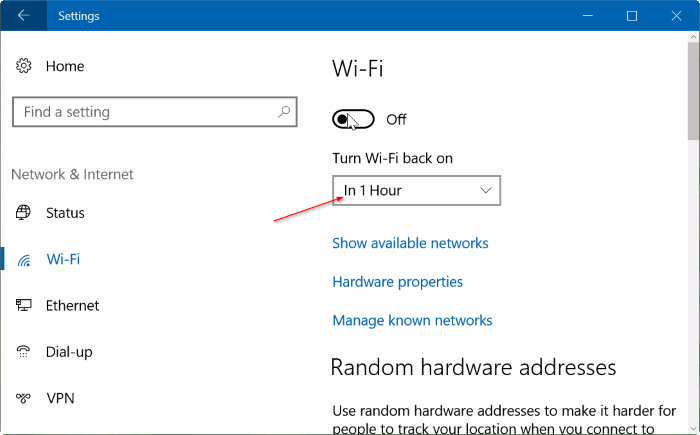
Hoe u opgeslagen Wi-Fi-wachtwoorden in de Windows 10-handleiding kunt bekijken, kan ook interessant voor u zijn.

